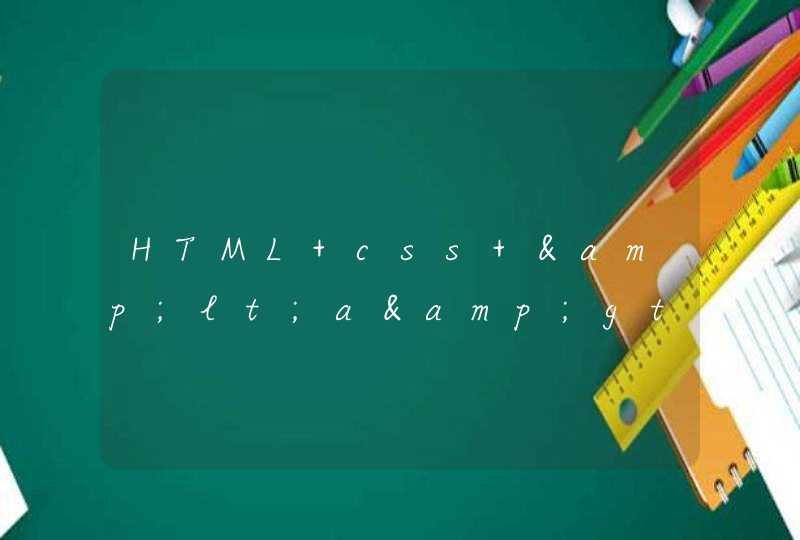步骤一:连接好线路
在没有路由器之前,我们是通过电脑直接连接宽带来上网的,那么现在要使用路由器共享宽带上网,当然首先要用路由器来直接连接宽带了。
步骤二:配置好电脑
电脑和路由器需要进行通讯,因此首先要对电脑进行设置。对于绝大多数的电脑来说,默认不需要做任何设置,您可以跳过此步直接进行步骤三,若在步骤三无法登录到路由器管理界面时,可返回此处配置电脑的IP地址。双击电脑桌面右下角的本地连接"小电脑"图标 (若电脑右下角没有网卡图标,进入方法为"开始--控制面板--网络连接--双击本地连接"),然后按照下图进行配置即可。
经过上面的配置后,您的电脑就会自动向路由器"索要"IP地址,路由器也会在接收到请求后分配参数给电脑,成功后点击电脑右下角的小电脑图标,在本地连接状态的"支持"选项卡里可以看到电脑获取的参数
步骤三:设置路由器上网
按照上述方法即可是路由器连接电脑。
路由器怎么连接电脑11、我们需要先将无线路由器和网线连接起来。
2、打开电脑点击此电脑
3、点击网络
4、点击设置新的.连接或网络。
5、点击设置新网络。
6、输入信息就是你安装宽带的时候给你说的你的账户与密码,直接输入进去点击下一步。
7、打开自己的浏览器,输入192.168.1.1.再输入自己的账号密码。都是admin就可以了。
路由器怎么连接电脑21 、在路由器界面有时候会显示WAN口未连接。如果还没连接,你可以点击连接试试。如果不行就是以下问题。
2、宽带账号密码没有输入正确,请确认后重新输入看看。
3、本地连接可能没有设置成自动获取地址。WIN7也是一样。只不过是有几个协议而已,都设置成自动就行。
4、先打开本地连接,点击属性,点击协议,设置自动获取,WIN7也是一样。
5、网线没插好,可能WAN网线或者其他网线没插好。
6、要不还有一种,那就是路由器坏了,或者路由猫坏了。检查一下吧。
电脑连接路由器wifi需要使用无线网卡,并且安装相关驱动后才能使用。
安装无线网卡驱动,连接WiFi步骤如下所示:
1、在电脑USB插口中,插入无线网卡。
2、打开电脑程序中的驱动精灵。
3、选择无线网卡驱动,点击安装。
4、安装完毕后,点击电脑系统右下角中的联网图标。
5、选择需要连接的wifi名称,点击连接即可完成操作。